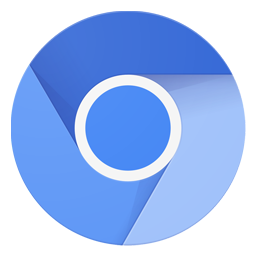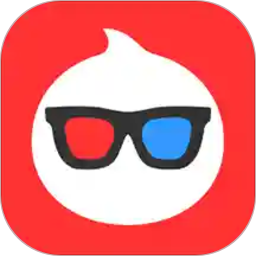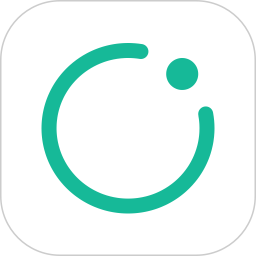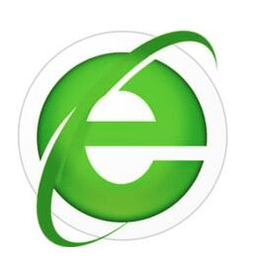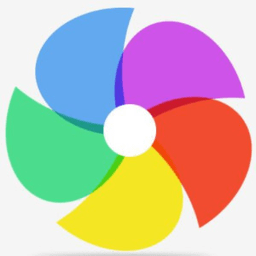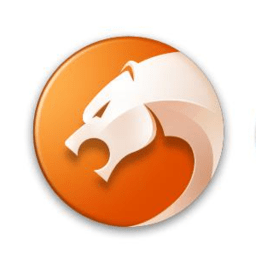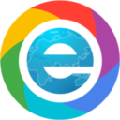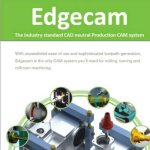Edge浏览器金丝雀版 V76.0.155.0 官方版
免费软件- 软件大小:83.2M
- 软件语言:简体中文
- 更新时间: 2021-12-24
- 软件类型:国产软件
- 运行环境:win系统
- 软件等级 :
大雀下载地址
- 介绍说明
- 下载地址
- 相关推荐
Edge浏览器金丝雀版是一款由微软公司采用Chromium内核最新开发的浏览工具,该浏览器内置微软Contana,可以为用户带来更多人性化的服务,同时还支持插件扩展、网页阅读注释等特色功能。

2、内置微软Contana,可以很方便地跟用户展开互动。
3、此外,Microsoft Edge还增加了对Firefox浏览器以及Chrome浏览器插件的支持。
4、icrosoft Edge浏览器的交互界面有点像谷歌Chorme浏览器,比较简洁。
5、用户安装的插件将与Chrome与Firefox类似,显示在工具栏上。
6、新的Edge浏览器支持同步书签、密码、历史记录和标签,实现类似于Firefox Sync的功能。

2、阅读模式:体验过阅读模式,就会发现微软在Edge浏览器的阅读界面上煞费苦心:简介的阅读界面,适合阅读的页面布局,而且没有任何广告,用户还可以随自己心意地调整背景和字体。
3、涂鸦功能:阅读时在页面上做笔记是不少网友的习惯。而Edge想让你们的这种习惯在浏览器上也得以实现。涂鸦功能可以让用户用手指或手写笔直接在页面上涂鸦。你还可以使用钢笔或萤光笔,还可以挑选色彩。
4、微软Contana:微软Edge浏览器内置个人语言助理Cortana,提供多项Cortana设置,方便用户根据自己的习惯使用Cortana。如果你在图书馆或者课堂,你可以关闭Cortana。作为Cortana的后端服务,Bing既支持语音输入,也支持键盘输入。

1.首先在电脑上打开金丝雀版edge浏览器,点击浏览器右上角的菜单按钮

2.然后在弹出的主菜单当中选择设置的菜单项

3.这时就会打开金丝雀版edge浏览器的设置页面,在页面中点击左侧边栏的启动时菜单项

4.在右侧的窗口中选中打开一个或多个特定页面选项

5.点击该设置项后面的添加新页面的按钮

6.这时会弹出添加新页面的窗口,在窗口中输入主页的网址

7.另外我们也可以同时设置多个主页,只要返回到设置页面,再次点击添加新页面按钮就可以了

Edge浏览器金丝雀版怎么样切换中文语言
地址栏输入 edge://flags/#edge-language-localization
启用Enable language localization,右侧选Enabled,重启浏览器

注意这里只能选Chinese(Simplified),不要选Chinese

然后就能启用语言包了

Edge浏览器金丝雀版打开兼容模式方法
1、在win10系统上,点击开始菜单,选择Edge浏览器,

2、打开Edge浏览器之后,点击右上方的三点图标,

3、Edge浏览器设置兼容模式主要通过ie,点击三点图标,选择“使用Internet Explorer 打开”,

4、打开ie之后,就可以设置兼容模式了,点击设置图标,选择“兼容性视图设置”,

5、进去兼容性视图设置界面之后,将要设置的兼容性网站添加进去,

6、可以看到已经成功设置为兼容模式了,

Ctrl + C:复制
Ctrl + D:将当前页面添加到收藏夹或阅读列表
Microsoft Edge for windows7
Microsoft Edge for windows7
Ctrl + E:在地址栏中执行搜索查询
Ctrl + F:在页面上查找
Ctrl + H:打开历史记录面板
Ctrl + G:打开阅读列表面板
Ctrl + I: 打开收藏夹列表面板
Ctrl + J :打开下载列表页面
Ctrl + K:重复打开当前标签页
Ctrl + L或F4或Alt + D:选中地址栏内容
1、在Windows10桌面,依次点击“开始/Microsoft Edge”菜单项

2、这时就可以在Windows10系统中打开Edge浏览器了。

3、在浏览器的地址栏中输入命令about:flags,然后按下回车键

4、这时就会打开edge浏览器的“开发者设置”页面。

5、首先点击最上面的“将所有标志重置为默认”按钮

6、这时在edge浏览器下面显示“You need to restart your browser for changes to take effect”的提示,即需要重新启动以保存所做的修改,我们重新启动edge浏览器。

7、接着重新打开edge浏览器的开发者设置界面,向下拉滚动条,选中下面的“启用实验性JavaScript功能”前面的复选框,最后重新启动浏览器后,就不再出现卡的现象了。

Win10 Edge打开网站显示此网站需要Internet Explorer咋办?
1、在Microsoft Edge的地址栏输入about:flags,回车。
2、开启开发者设置将“使用 Microsoft 兼容性列表”前面的选勾取消。
3、修改后需要重启浏览器,使更改生效。

【Edge浏览器金丝雀版基本简介】
Microsoft Edge浏览器是微软与Win10同步推出的一款新版浏览器。Microsoft Edge浏览器功能很全面,不仅内置微软Contana,可以为用户带来更多人性化的服务,而且Microsoft Edge浏览器还有着支持插件扩展、网页阅读注释等特色功能,为用户带来高效便捷的网页浏览体验。Microsoft Edge浏览器的一项功能是,用户可以在网页上撰写或输入注释,并与他人分享;内置微软Contana,可以很方便地跟用户展开互动。此外,Microsoft Edge还增加了对Firefox浏览器以及Chrome浏览器插件的支持。Microsoft Edge浏览器的交互界面有点像谷歌Chorme浏览器,比较简洁。【Edge浏览器金丝雀版功能特点】
1、Microsoft Edge浏览器的一项功能是,用户可以在网页上撰写或输入注释,并与他人分享;2、内置微软Contana,可以很方便地跟用户展开互动。
3、此外,Microsoft Edge还增加了对Firefox浏览器以及Chrome浏览器插件的支持。
4、icrosoft Edge浏览器的交互界面有点像谷歌Chorme浏览器,比较简洁。
5、用户安装的插件将与Chrome与Firefox类似,显示在工具栏上。
6、新的Edge浏览器支持同步书签、密码、历史记录和标签,实现类似于Firefox Sync的功能。

【Edge浏览器金丝雀版软件特色】
1、功能集成:功能按钮主要集中在浏览器右上角,当你上手体验Edge所有基本功能无需多长时间,同样的,当你需要找到什么功能,你也可以在右上角的工具栏处找到。2、阅读模式:体验过阅读模式,就会发现微软在Edge浏览器的阅读界面上煞费苦心:简介的阅读界面,适合阅读的页面布局,而且没有任何广告,用户还可以随自己心意地调整背景和字体。
3、涂鸦功能:阅读时在页面上做笔记是不少网友的习惯。而Edge想让你们的这种习惯在浏览器上也得以实现。涂鸦功能可以让用户用手指或手写笔直接在页面上涂鸦。你还可以使用钢笔或萤光笔,还可以挑选色彩。
4、微软Contana:微软Edge浏览器内置个人语言助理Cortana,提供多项Cortana设置,方便用户根据自己的习惯使用Cortana。如果你在图书馆或者课堂,你可以关闭Cortana。作为Cortana的后端服务,Bing既支持语音输入,也支持键盘输入。

【Edge浏览器金丝雀版使用方法】
Edge浏览器金丝雀版怎么样设置主页1.首先在电脑上打开金丝雀版edge浏览器,点击浏览器右上角的菜单按钮

2.然后在弹出的主菜单当中选择设置的菜单项

3.这时就会打开金丝雀版edge浏览器的设置页面,在页面中点击左侧边栏的启动时菜单项

4.在右侧的窗口中选中打开一个或多个特定页面选项

5.点击该设置项后面的添加新页面的按钮

6.这时会弹出添加新页面的窗口,在窗口中输入主页的网址

7.另外我们也可以同时设置多个主页,只要返回到设置页面,再次点击添加新页面按钮就可以了

Edge浏览器金丝雀版怎么样切换中文语言
地址栏输入 edge://flags/#edge-language-localization
启用Enable language localization,右侧选Enabled,重启浏览器

注意这里只能选Chinese(Simplified),不要选Chinese

然后就能启用语言包了

Edge浏览器金丝雀版打开兼容模式方法
1、在win10系统上,点击开始菜单,选择Edge浏览器,

2、打开Edge浏览器之后,点击右上方的三点图标,

3、Edge浏览器设置兼容模式主要通过ie,点击三点图标,选择“使用Internet Explorer 打开”,

4、打开ie之后,就可以设置兼容模式了,点击设置图标,选择“兼容性视图设置”,

5、进去兼容性视图设置界面之后,将要设置的兼容性网站添加进去,

6、可以看到已经成功设置为兼容模式了,

【Edge浏览器金丝雀版快捷键】
Ctrl + A:全选Ctrl + C:复制
Ctrl + D:将当前页面添加到收藏夹或阅读列表
Microsoft Edge for windows7
Microsoft Edge for windows7
Ctrl + E:在地址栏中执行搜索查询
Ctrl + F:在页面上查找
Ctrl + H:打开历史记录面板
Ctrl + G:打开阅读列表面板
Ctrl + I: 打开收藏夹列表面板
Ctrl + J :打开下载列表页面
Ctrl + K:重复打开当前标签页
Ctrl + L或F4或Alt + D:选中地址栏内容
【Edge浏览器金丝雀版常见问题】
Edge浏览器金丝雀版打开网页慢怎么办1、在Windows10桌面,依次点击“开始/Microsoft Edge”菜单项

2、这时就可以在Windows10系统中打开Edge浏览器了。

3、在浏览器的地址栏中输入命令about:flags,然后按下回车键

4、这时就会打开edge浏览器的“开发者设置”页面。

5、首先点击最上面的“将所有标志重置为默认”按钮

6、这时在edge浏览器下面显示“You need to restart your browser for changes to take effect”的提示,即需要重新启动以保存所做的修改,我们重新启动edge浏览器。

7、接着重新打开edge浏览器的开发者设置界面,向下拉滚动条,选中下面的“启用实验性JavaScript功能”前面的复选框,最后重新启动浏览器后,就不再出现卡的现象了。

Win10 Edge打开网站显示此网站需要Internet Explorer咋办?
1、在Microsoft Edge的地址栏输入about:flags,回车。
2、开启开发者设置将“使用 Microsoft 兼容性列表”前面的选勾取消。
3、修改后需要重启浏览器,使更改生效。
【更新日志】
经下载验证,Edge浏览器金丝雀版通道的版号为76.0.155.0,Win7用户试装后表示,可以正常运行。据说一套浏览器内核的代码多达2400万行,几乎相当于Windows操作系统的一半。换用开源的Chromium后,应该会减少微软开发团队不少人力和财力。下载地址
- PC版
- 电信高速下载
- 联通高速下载
- 广东电信下载
- 山东电信下载
默认解压密码:www.daque.cn
如需解压,请在本站下载飞压软件进行解压!